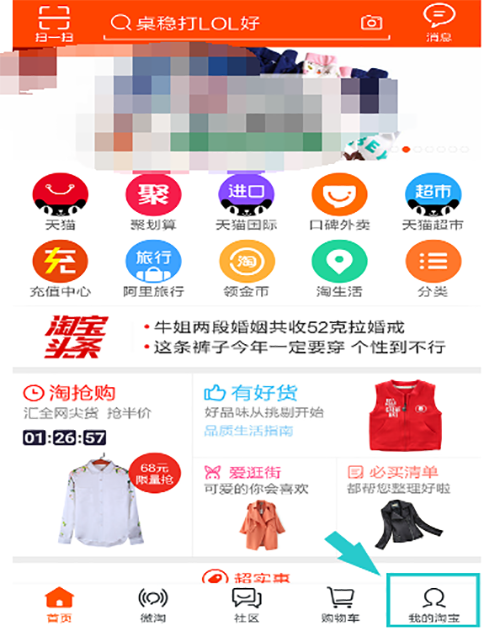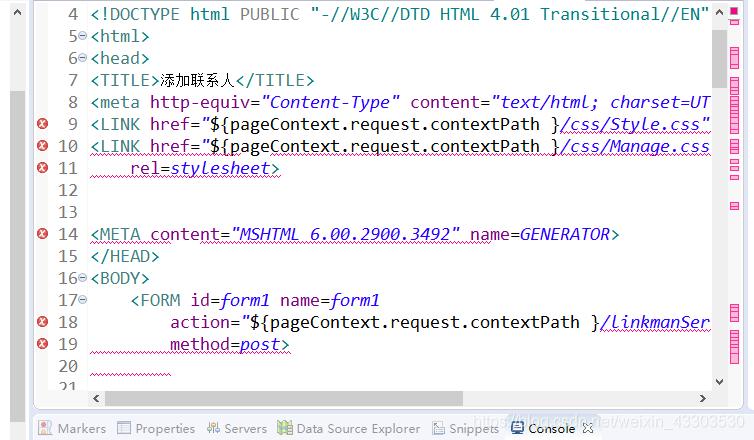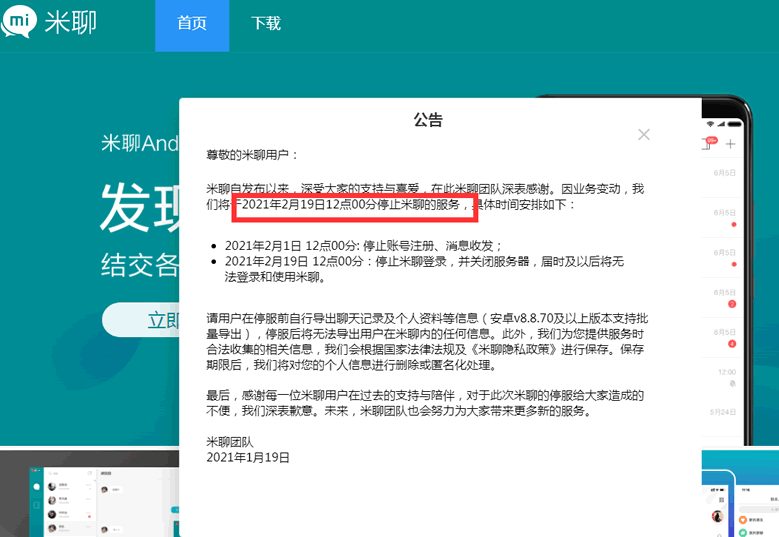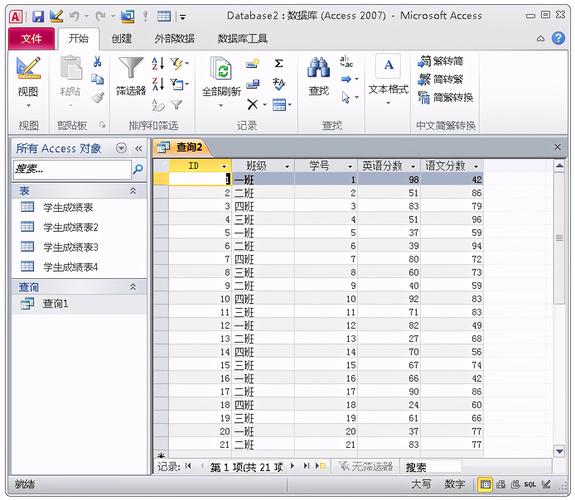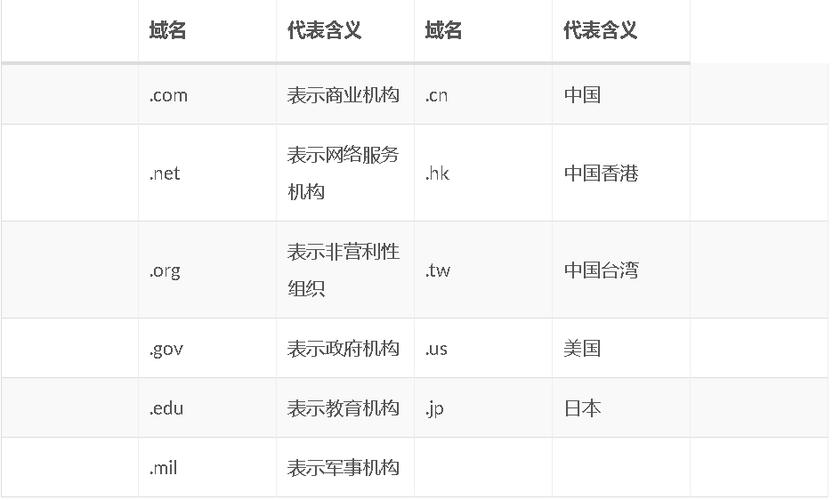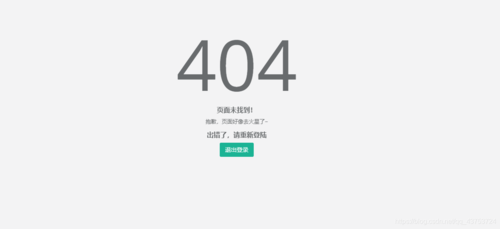如何改DNS服务器配置
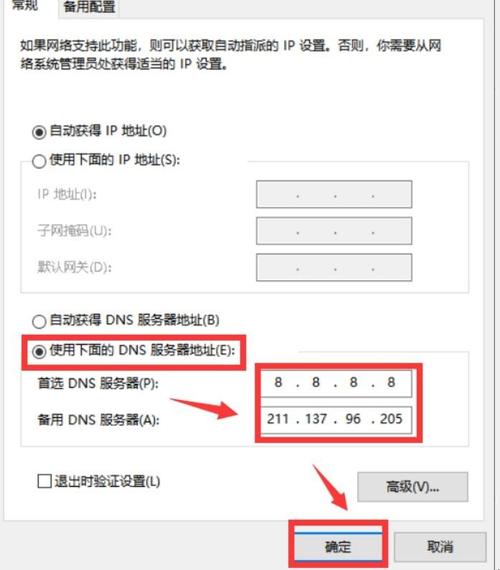
1、打开网络设置
Windows系统:点击开始菜单,选择“控制面板”,然后选择“网络和互联网”选项。
Mac系统:点击苹果菜单,选择“系统偏好设置”,然后选择“网络”选项。
Linux系统:根据不同的发行版,可以在控制面板、设置或终端中进行更改。
2、查找IPv4或IPv6设置
在Windows系统中,选择“以太网”或“无线网络连接”,然后双击相应的连接。
在Mac系统中,选择当前连接的网络适配器,然后点击“高级”按钮。
在Linux系统中,可以使用命令行工具如ifconfig或ip addr来查看网络接口信息。
3、更改DNS服务器地址
在Windows系统中,选择“Internet协议版本4(TCP/IPv4)”或“Internet协议版本6(TCP/IPv6)”,然后点击“属性”按钮。
在Mac系统中,选择“高级”选项卡,然后在DNS服务器列表中添加或删除DNS服务器地址。
在Linux系统中,可以使用命令行工具如nmcli或networkctl来更改DNS服务器地址。
4、保存更改并重新启动网络服务
在Windows系统中,点击“确定”按钮保存更改,然后重新启动计算机。
在Mac系统中,点击“确定”按钮保存更改,然后重新启动计算机。
在Linux系统中,使用命令行工具如systemctl restart networking或service networking restart来重新启动网络服务。
5、验证DNS服务器配置是否生效
打开命令提示符或终端,输入ping www.example.com命令,其中www.example.com是你想要测试的域名。
如果返回的结果显示域名解析成功,并且与新的DNS服务器地址相关联,则说明DNS服务器配置已成功更改。